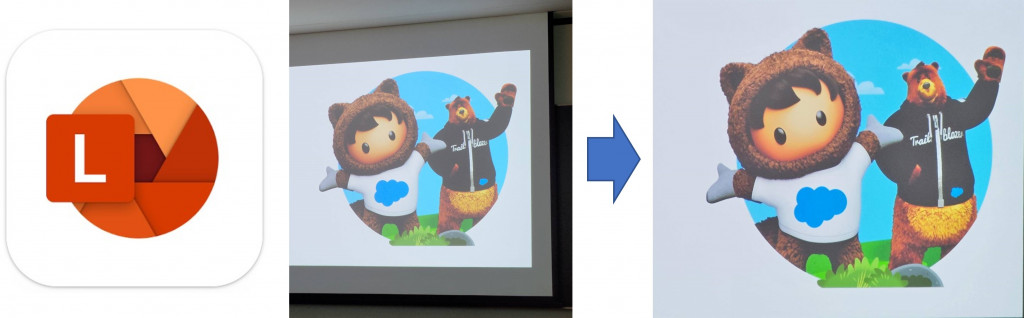
隨著疫情逐漸緩和, 現實世界的商業交流活動也逐漸回到疫情前的常態, 過去三年來多數是線上研討會的狀況也逐漸改為實體研討會為主, 或是OMO(線上與線下)混合舉行的模式, 因此, 過去無論線上研討會有沒有提供簡報資料, 你最多就是手動用螢幕截圖的方式, 還是可以把有用到的素材與資訊儲存下來, 但是現在回到實體研討會之後, 若沒有提供簡報下載的話, 就只能瘋狂用手機拍下來了, 但無論你所坐的位子有多接近投影幕, 也不可能拍到完全正面的影像, 因此就需要一個可以把畫面校正回正面的影像處理工具, 或許還有其他類似的APP可用, 不過我目前是使用 "Office Lens" 這個由Microsoft出品的免費工具, 已經感覺很夠用!!
就如同上面的截圖示意, 你可以在參加研討會的時候, 先拍下整個簡報畫面, 然後再透過這個APP匯入這些照片, 它會自動去選取簡報頁的邊緣, 然後校正回正面, 其實很多文件或名片APP也都有內含這樣的影像調整技術, 不過Office Lens可以整批匯入, 也就是說可以一次處理多張照片的校正, 你就不用很辛苦的一張一張手工去拉校正框的定位, 最後一整批正面的簡報的照片檔, 你可以選擇就此存檔備用, 或是再次整批列印轉成PDF, 以後後續方便查閱, 我目前透過這樣的處理流程來整理所參加研討會所獲得的資料, 做更有效的知識管理(Knowledge Management), 以利未來專案規劃時做參考使用~~ 分享給大家這個小技巧!
![]()
